はじめに
SMARTは、Aceアクセシビリティ チェッカーを補完する無料のWebベースのツールです。評価を行う方によるWCAGおよびEPUBアクセシビリティ規格の準拠についての確認に必要な手動チェック作業に役立ちます。
評価の開始
注記
このガイドは、Aceからreport.jsonファイルを出力する方法に関する基本的な知識があることを前提としています。
SMARTにログインすると、Aceツールと同様に新しい評価が開始します。ただし、EPUBファイルをアプリケーションにドラッグする代わりに、Aceによって出力されたreport.jsonファイルをページ上の青いボックスにドラッグ アンド ドロップするか、あるいは、ボックス内のリンクよりアップロードするファイルを指定します。
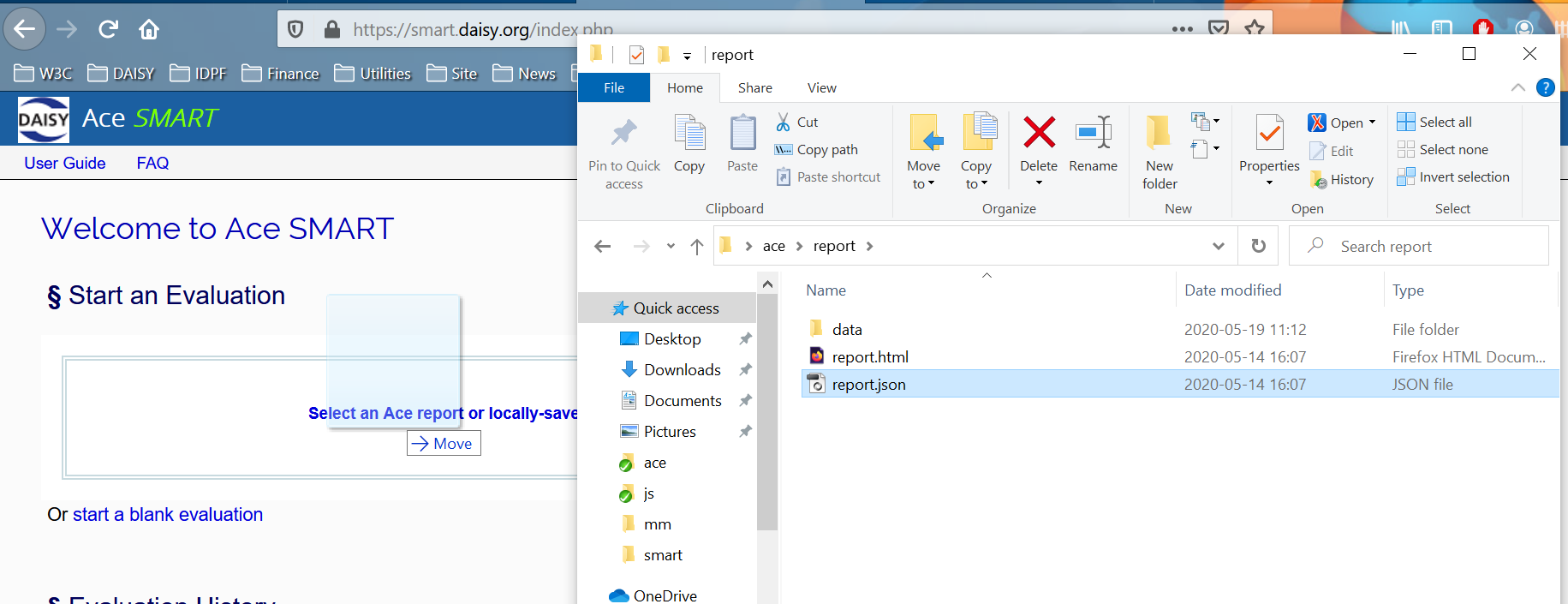
注記
ボックスの下のリンクを使用してはじめから評価を開始することもできますが、最初にAceを実行せずに出版物を評価することはお勧めしません。詳細については、 「制限事項」を参照してください。
Aceレポート ファイルが正常に読み込まれると、インポートされたレポート内容のダイアログが表示されます。
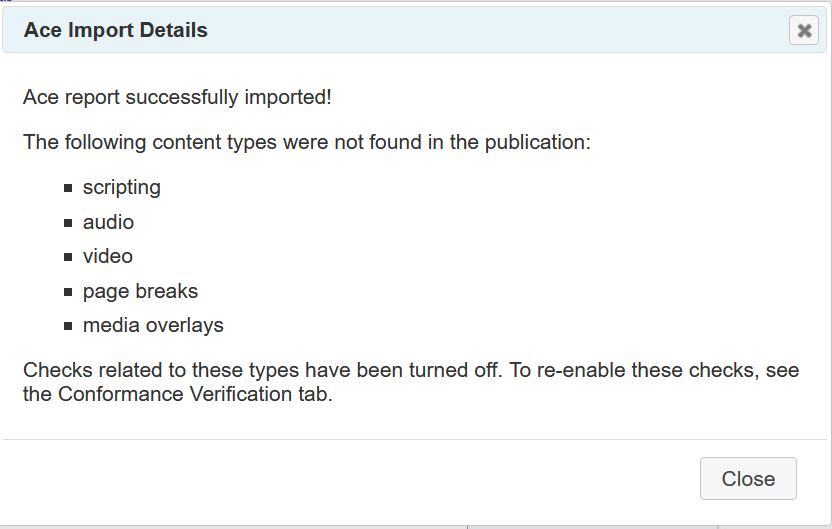
このダイアログには、SMARTツールで出版物に対してどのように確認手順が最適化されたかが表示されます。たとえば、出版物に見つからないメディア タイプに対して無効になっているテストが一覧表示されます(たとえば、音声がない場合には音声チェックを一覧に表示する必要はありません)。
SMARTツールによって、あるメタデータが存在すべきだと判定された場合には、メタデータが提案されます。提案された場合は、このダイアログで設定されているものが提示されます。
インポートの詳細を確認した後、ダイアログを閉じて出版物の評価を開始します。
出版物の評価
出版物情報
出版物情報タブは、SMART評価インターフェースのデフォルト ビューです。このタブでは、タイトルや著者など、出版物に関する一般的な情報を確認あるいは変更できます。ただし、このメタデータは、SMARTツールが生成する最終レポートでのみ使用されます。
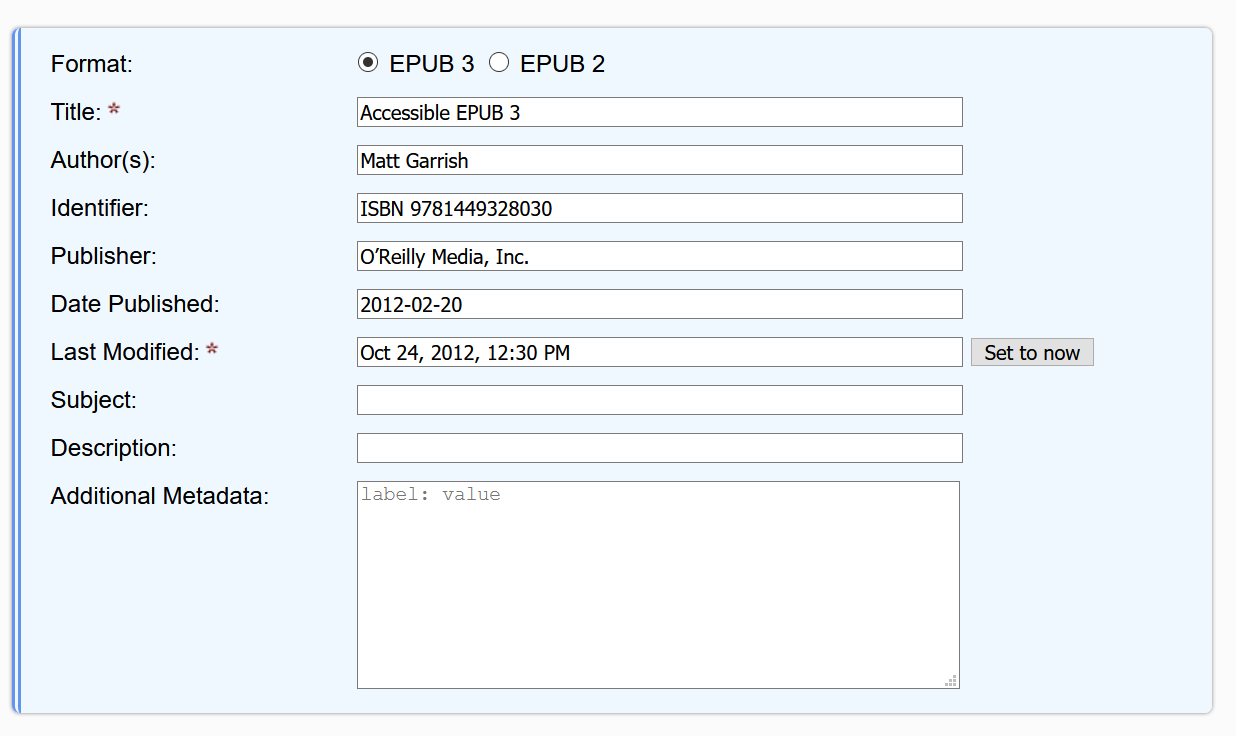
注目すべき重要なフィールドの1つは出版形式です。SMARTツールは、Aceのレポートに基づいてこのフィールドをEPUB 3または2に自動的に設定しますが、ここで指定された値は、後の評価手順(つまり、検出および結果のメタデータ)で生成するタグ付けのタイプを決定するのにも使用されます。もしもツールが間違ったタグを出力するようならば、形式が正しく設定されていることを確認してください。
レポートを生成するには、出版物のタイトルと最終更新日の2つのメタデータ フィールドが必要です。これらはレポートの重要なコンテキストを提供するため、必ず設定しなければなりません。
フォームの下部にある「追加メタデータ(Additional Metadata)」フィールドは、最終レポートに追加情報を出力するのに使用されます。ここで入力するデータは、メタデータの標準に準拠する必要はありません。このフィールドには、コロンとスペースで区切られた、人間が判読できるラベルを入力します(例:「地域: 北米」)。
注記
最終レポートの中で、メタデータは人間にとって判りやすい形に変換されるため、現在のSMARTツールでは更新が行われた際に新しいメタデータ タグを生成する機能は提供していません。このような場合には元の出版物を手動で更新する必要があります。
適合性
適合性タブには、出版物がアクセシブルであることを確認するために実施が必要なすべてのテストが含まれています。各テストは自己完結型の構成単位であり、適合性の評価方法に関する手順と、合格か不合格かの結果を示すフィールドが含まれています。
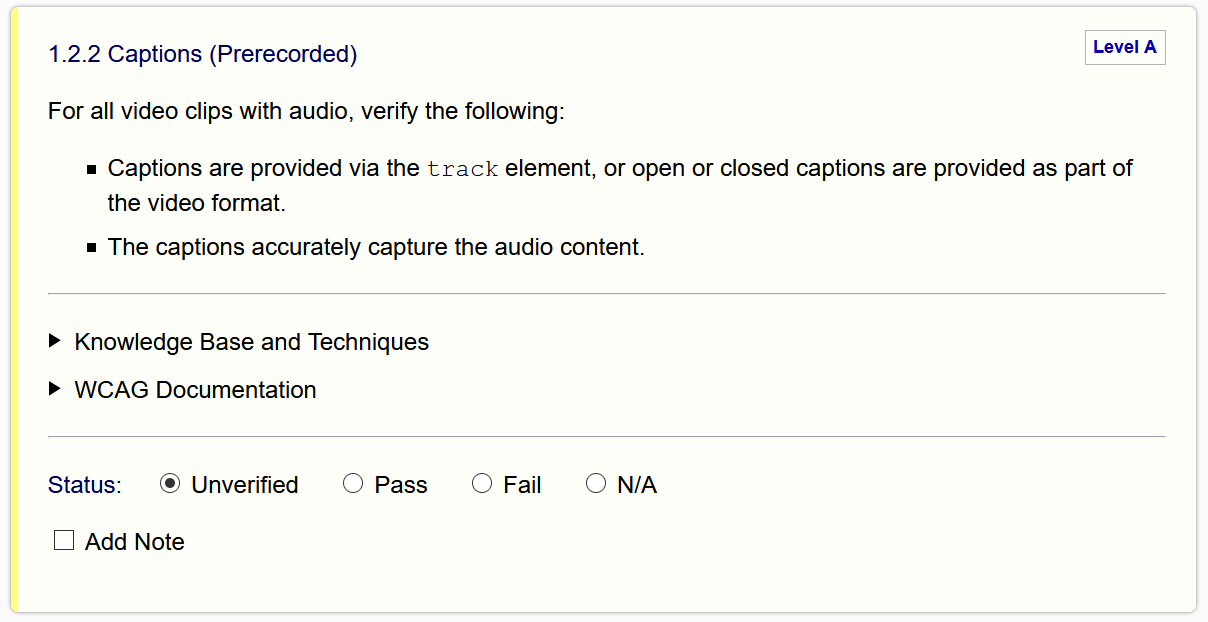
各テストにはラベルが付けられ、どの規格に準拠しているかが識別されます。WCAG達成基準の場合、適合レベル(A または AA)も提供されます。
ラベルの下には、テストを評価する方法の説明があります。マークアップに問題がないか確認するには、編集プログラムで出版物を開く必要があります。
注記
Ace HTML レポートは、ドキュメント構造と画像を確認できるため、適合性評価中に開くと便利です。
SMARTツールで提供される手順は、テストに合格するためにチェックする必要があるすべての項目の網羅が狙いであり、これはすべてのケースで提供されています。一部のWCAG基準では、マークアップの詳細なチェックが必要です。これらのテストには、確認すべき最も一般的な問題のリストが含まれています。
ツールで提供されるガイダンスに加え、このナレッジベース、WCAG サポート ドキュメント、およびEPUB アクセシビリティ テクニックに対する追加文書のリンクも提供されます。これらのリンクは当初は非表示になっていますが、関連する見出しを展開すると表示できます。
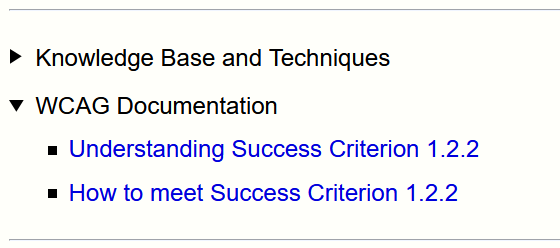
ステータス セクションは、テストの評価結果を指定するためのものです。テストで完全な基準が満たされたかどうかに基づいて、単純に合格・不合格のステータスを設定します。
不合格の評価をする場合は、表示されるメモフィールドに不合格の理由を記載すると良いでしょう。
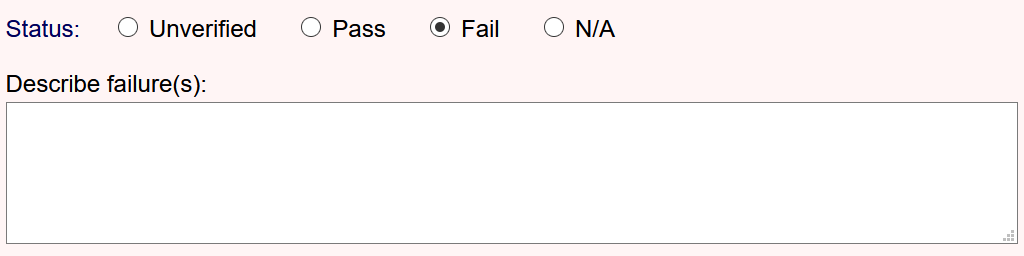
テストが出版物に適用できない場合にN/Aのステータスを設定すると、説明とリンクが折りたたまれ、ステータス セクションにグレーのボックスのみが残ります。
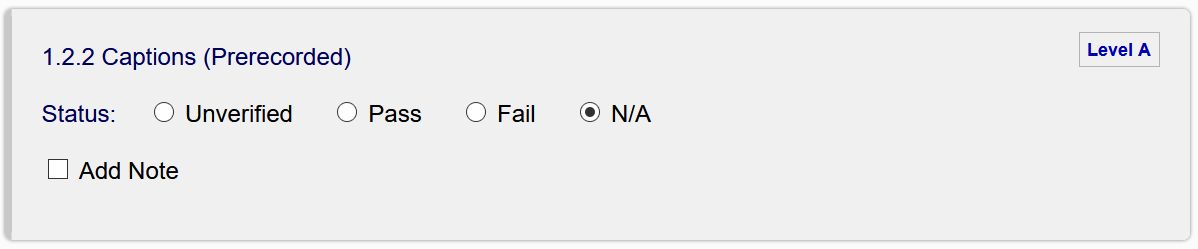
Aceレポートを元にテストが適用できないとSMARTツールによって判定された場合には、自動的にテストはN/Aに設定されます(たとえば、テキスト コンテンツのみの場合、すべての画像、音声、およびビデオ テストは適用不可(N/A)に設定されます)。
一般的なメモフィールドは、割り当てられているステータスに関係なく、どのテストでも使用できます。メモを追加するには、ステータス セクションの下のチェックボックスをクリックします。
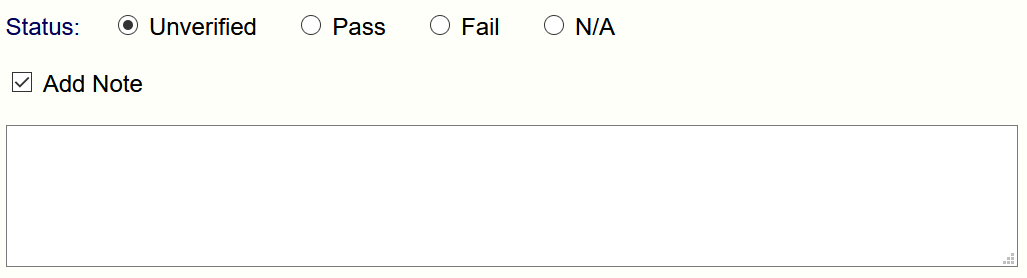
このフィールドのメモには、たとえば、エラーを修正する方法の指示や、テストが適用できないとみなされる理由の説明などが記載されます。
該当するすべての適合性テストを完了したら、次のステップとして出版物に埋め込まれた発見可能性に関するメタデータを確認してください。
発見可能性(Discovery)
[発見可能性(Discovery)]タブには、出版物のアクセシビリティ メタデータが表示されます。タブには、EPUBアクセシビリティ規格で必須または推奨されている各プロパティの入力フィールドが含まれています。
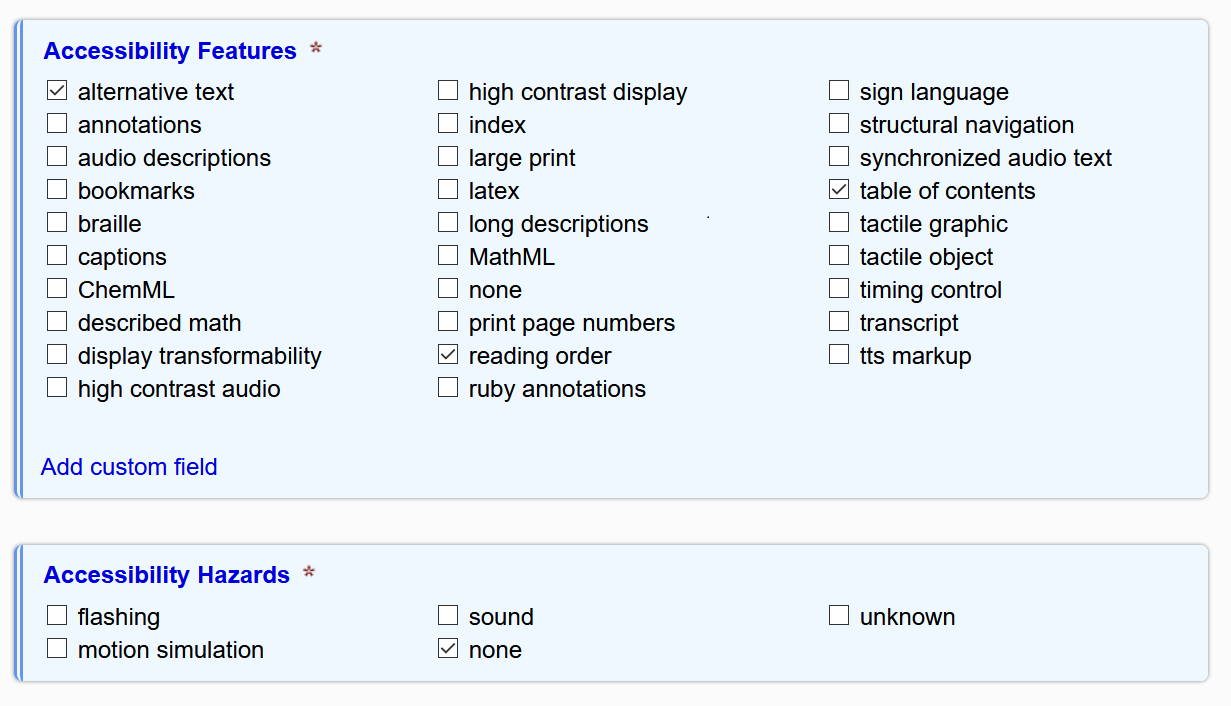
これらのフィールドの確認方法の詳細については、次のナレッジベースの各ページを参照してください。
- アクセシビリティの機能— アクセシビリティを著しく向上させるコンテンツの機能(例: 数式の理解とナビゲーションを向上させるMathMLマークアップ)。
- アクセシビリティ上の危険性— コンテンツがもたらす可能性のある潜在的な物理的危険性(例: 閃光による発作)。
- アクセスモード— 出版物内の情報を知覚または処理する方法(例: 画像ベースのコンテンツが含まれている場合は視覚的に)。
- 十分なアクセスモード— 出版物の情報を閲覧できるアクセスモードの組み合わせ(例:画像を含む出版物は、テキスト処理と視覚認識の両方を使用して読書できるだけでなく、画像の説明テキストがあればテキスト処理のみで読書できるかもしれません。)。
- アクセシビリティの概要— 人間が読める形式での出版物のアクセシビリティに関する要約。
SMARTツールが適用しそうだと判定した場合、新しい評価の読み込み中にこれらのフィールドを自動的に生成します。出版物を評価すると一部のフィールドが変更される場合があるため、設定された値を必ず確認してください(たとえば、すべての画像が装飾用であると判断された場合、画像関連のメタデータセットは適用されなくなる可能性があります)。
アクセシビリティ メタデータが追加または変更された場合は、SMARTツールで出版物のパッケージ ドキュメントで使用する新しいタグのセットを作成できます。ページの下部にある[生成(Generate)]ボタンをクリックすると、新しいマークアップを表示したダイアログが開きます。
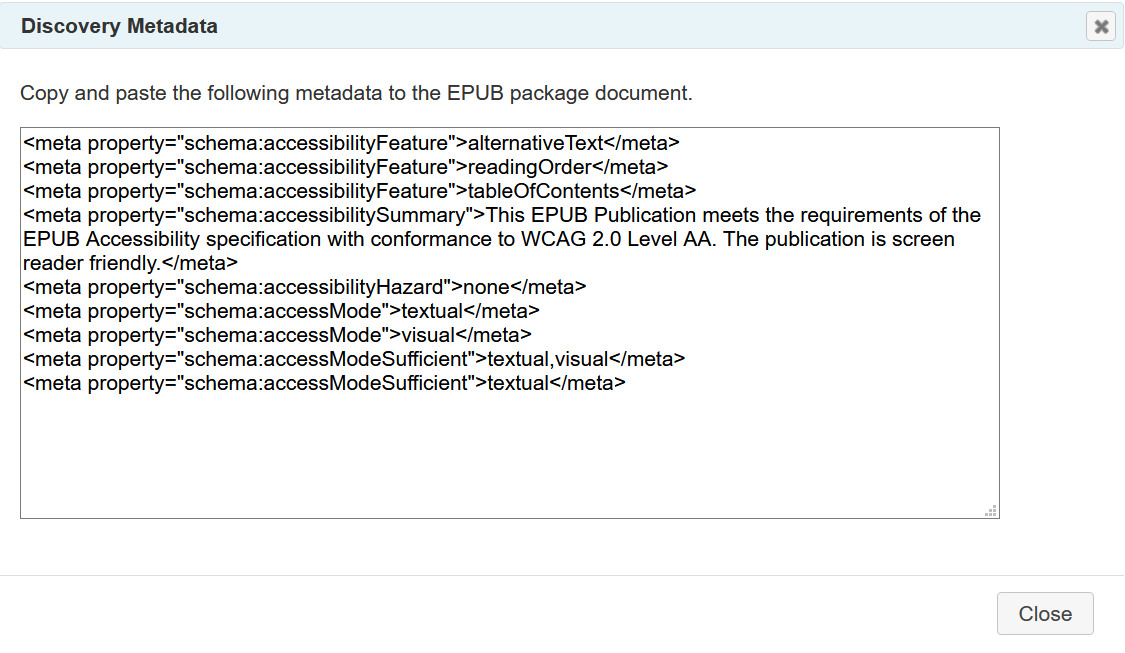
次のEPUB3 アクセシビリティ メタデータ タグが、ダイアログウィンドウに表示されます。
<meta property="schema:accessibilityFeature">alternativeText</meta>
<meta property="schema:accessibilityFeature">readingOrder</meta>
<meta property="schema:accessibilityFeature">tableOfContents</meta>
<meta property="schema:accessibilitySummary">This EPUB Publication meets the requirements of the EPUB Accessibility specification with conformance to WCAG 2.0 Level AA. The publication is screen reader friendly.</meta>
<meta property="schema:accessibilityHazard">none</meta>
<meta property="schema:accessMode">textual</meta>
<meta property="schema:accessMode">visual</meta>
<meta property="schema:accessModeSufficient">textual,visual</meta>
<meta property="schema:accessModeSufficient">textual</meta>
配布(Distribution)
[配布(Distribution)]タブは[発見可能性(Discovery)]タブと似ていますが、ONIXアクセシビリティ メタデータが表示される点が異なります。
注記
ONIXは、ベンダーに業界出版物を販売用に配布するのに使用されるメタデータ形式です。出版物をこの方法で配布しなければ、このタブの確認は不要です。
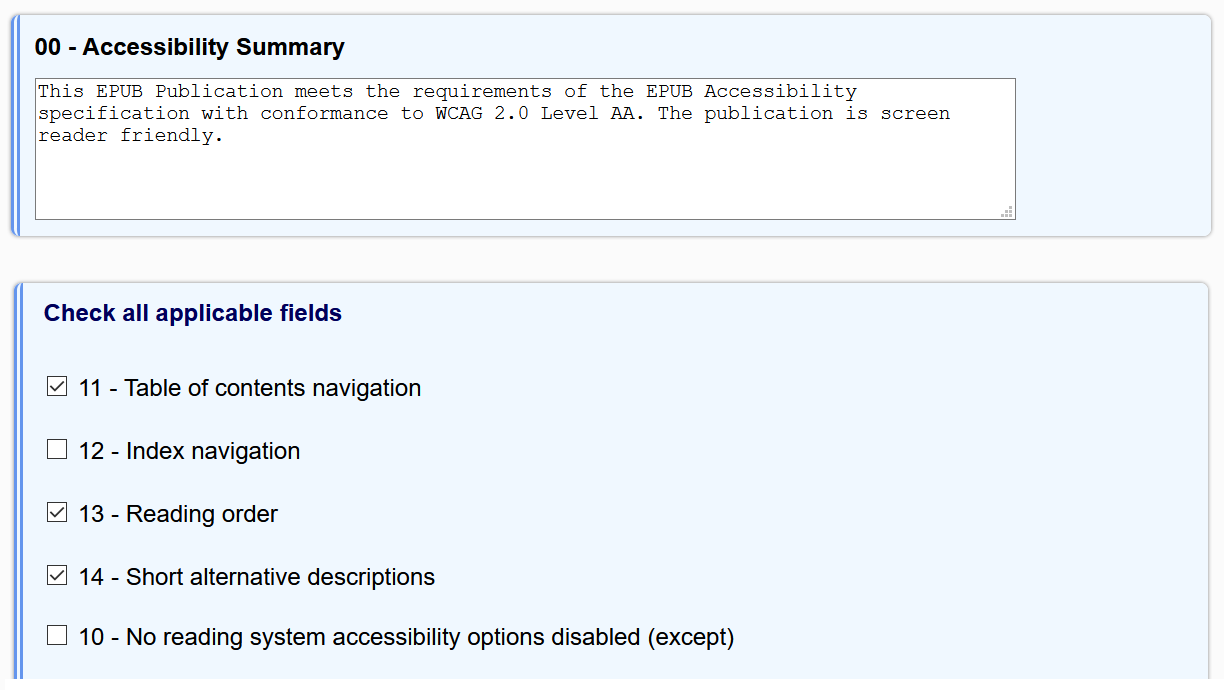
配布メタデータフィールドは発見可能性フィールドに似ていますが、2つの規格にはいくつかの違いがあります。発見可能性タブで設定されたメタデータに同等のONIXプロパティがある場合、そのフィールドは配布タブでも自動的に設定されます。たとえば、発見可能性タブに入力された要約は、ONIX 00フィールドに自動的にコピーされます。
ONIXレコードとアクセシビリティ メタデータの表現についての詳しい情報は、ONIX ナレッジベース ページを参照してください。
発見可能性のメタデータと同様に、タブの下部にある [生成(Generate)] ボタンをクリックすると、配布メタデータをネイティブ形式で出力できます。ONIXタグは新しいダイアログ ウィンドウに表示されます。
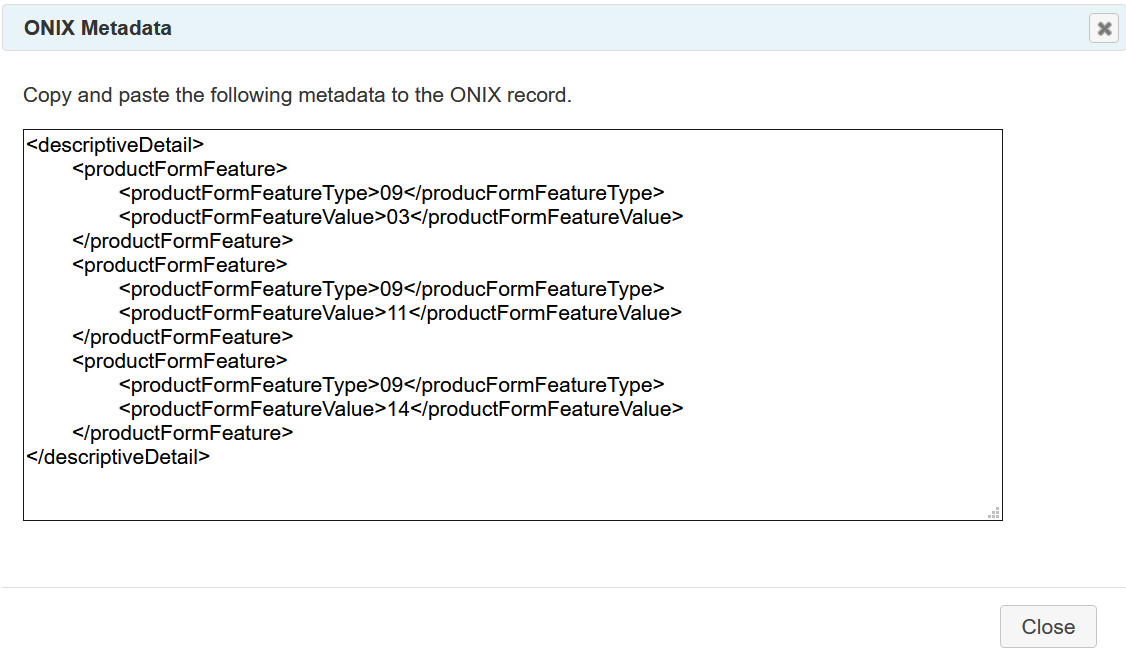
ダイアログ ウィンドウには、次の ONIX メタデータ タグが表示されます。
<descriptiveDetail>
<productFormFeature>
<productFormFeatureType>09</producFormFeatureType>
<productFormFeatureValue>03</productFormFeatureValue>
</productFormFeature>
<productFormFeature>
<productFormFeatureType>09</producFormFeatureType>
<productFormFeatureValue>11</productFormFeatureValue>
</productFormFeature>
<productFormFeature>
<productFormFeatureType>09</producFormFeatureType>
<productFormFeatureValue>14</productFormFeatureValue>
</productFormFeature>
</descriptiveDetail>結果(Result)
[結果(Result)]タブには、出版物がEPUBアクセシビリティ規格の要件を満たしているかどうかが表示されます。このフィールドは、評価の実行の都度に自動的に更新されるため、編集できません。
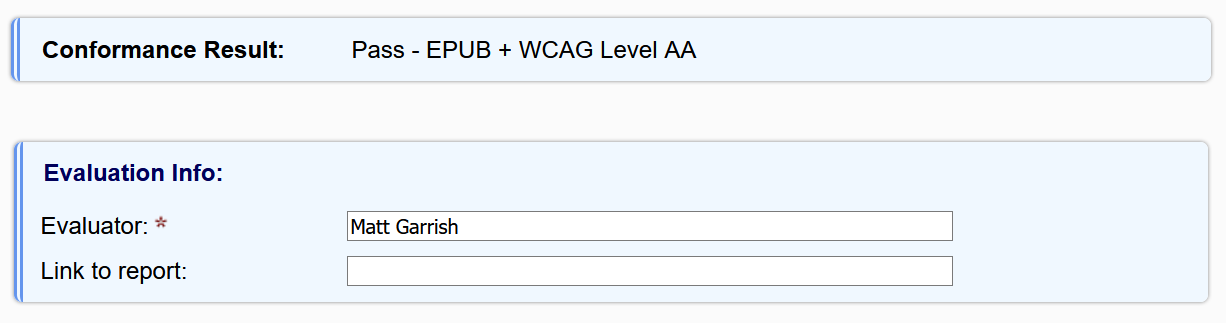
テストが完了していなかったり、必須のメタデータが欠落している場合、結果は[不完全(Incomplete)]になります。不完全なセクションを見つける方法の詳細については、評価の検証に関するセクションを参照してください。
最後の2つのフィールドはオプションであり、最終レポートを生成する場合にのみ入力する必要があります。最初のフィールド(評価者)は、評価を実施した組織または個人の名前を表明するのに使用します。2番目のフィールド(レポートへのリンク)は、最終レポートを公開する場合に、レポートをホストするURLです。
発見可能性(Discovery)メタデータタブや配布(Distribution)メタデータタブと同様に、タブの下部には、パッケージ ドキュメントに貼り付けられるメタデータ タグを生成するボタンが設けられています。
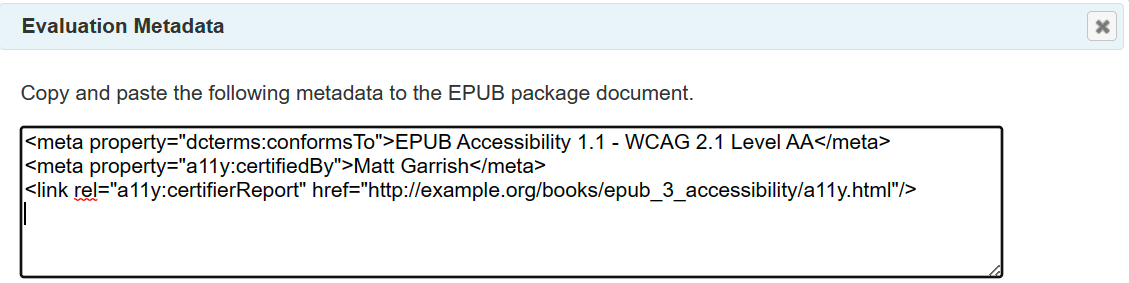
ダイアログ ウィンドウには、次の3つのEPUBメタデータタグが表示されます。
<meta property="dcterms:conformsTo">
EPUB Accessibility 1.1 - WCAG 2.1 Level AA
</meta>
<meta property="a11y:certifiedBy">Matt Garrish</meta>
<link rel="a11y:certifierReport" href="http://example.org/books/epub_3_accessibility/a11y.html"/>評価の検証
SMARTツールには、インターフェースの左上隅に検証(Validate)ボタンがあります。

このボタンをクリックすると常にSMARTツールは現在の評価を分析し、完了していないフィールドを報告します。
検証中に見つかった問題は、SMARTインターフェイスの下部にあるメッセージ コンソールに報告されます(このコンソールは検証後に自動的に表示されます)。

各メッセージの先頭には深刻度(エラーまたは警告)が付き、問題が記述されています。メッセージをクリックすると、評価における問題の場所が読み込まれます。
プレビューまたは最終レポートが作成されるたびに、検証も自動的に実行されます。
レポートの作成
評価を完了して検証すると、SMARTツールの [レポート(Report)]タブにてアクセシビリティ レポートの生成機能が提供されます。
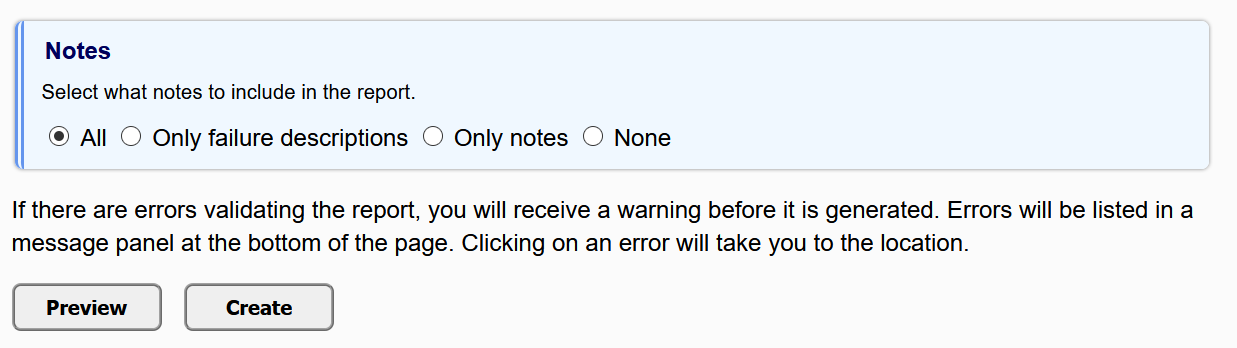
評価にメモが含まれている場合は、タブ上部のラジオボタンで出力するメモを制御できます。デフォルトではすべてのメモがレポートに含まれますが、出力を問題の説明のみ、メモのみ、メモなしに制限できます。
プレビュー(Preview)ボタンをクリックすると、レポートのプレビューを作成できます。検証の問題が検出されない場合、生成されたレポートはブラウザの新しいウィンドウで開きます。
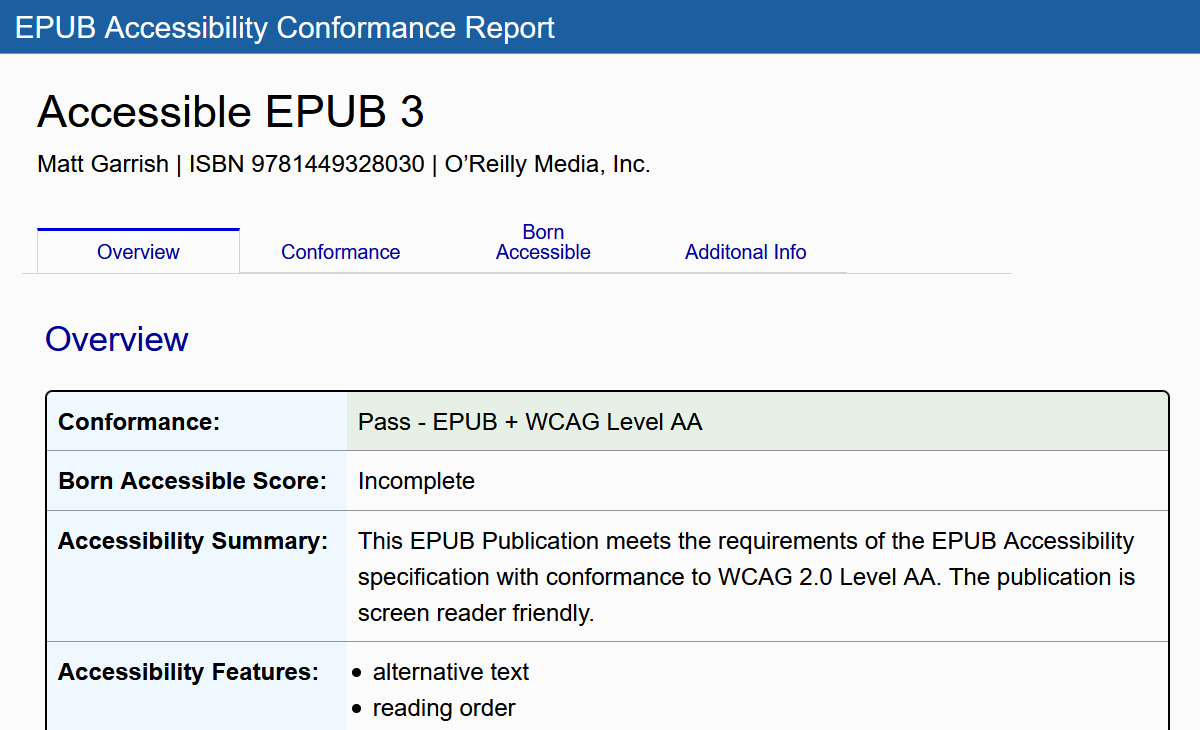
SMARTツールが検証の問題を発見した場合、プレビューをキャンセルして問題を表示するか、プレビューを続行するかを選択するプロンプトが表示されます。
プレビューで修正が必要な問題がない場合、次のステップはダウンロードできるレポートの生成です。[作成(Create)] ボタンをクリックすると、レポートファイルを保存するためのブラウザーのプロンプトが表示されます(ブラウザーの設定によっては、プロンプトが表示されずにファイルが自動的にダウンロードされる場合もあります)。
評価の保存
評価作業を1回で完了できないこともあるので、SMARTツールには、保存して後で評価を再開できる機能が用意されています。アプリケーションの左上隅にある [保存(Save)] ボタンをクリックすると、評価を保存する場所を尋ねるダイアログが開きます。
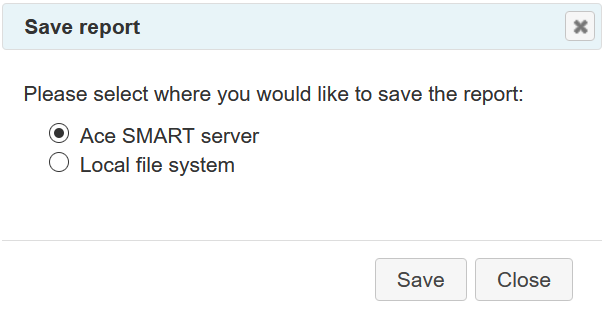
評価を保存する先は2つあります。
- SMARTサーバー — 評価はSMARTのサイト内のデータベースに保存されます。こちらは、ボタンをクリックするだけで後で評価を再読み込みできるのでとても便利です。
- ローカル ファイル システム — 評価を再ロードするために必要なデータを含むダウンロード可能なファイルが作成されます。このファイルが失われた場合は、評価をやりなおす必要があります。
評価は必要な回数だけ保存できますが、後で再開するには少なくとも1回は保存しなければなりません。SMARTツールはデフォルトでは評価を保存しないため、データが保存されていない場合には履歴からの評価の再読み込みはできません。
評価の再読み
保存されている評価は、アプリケーションのメインページの評価履歴セクションから再読み込みできます。このセクションは、新しい評価を開始するために使用されるドラッグ アンド ドロップ ボックスの下にあります。
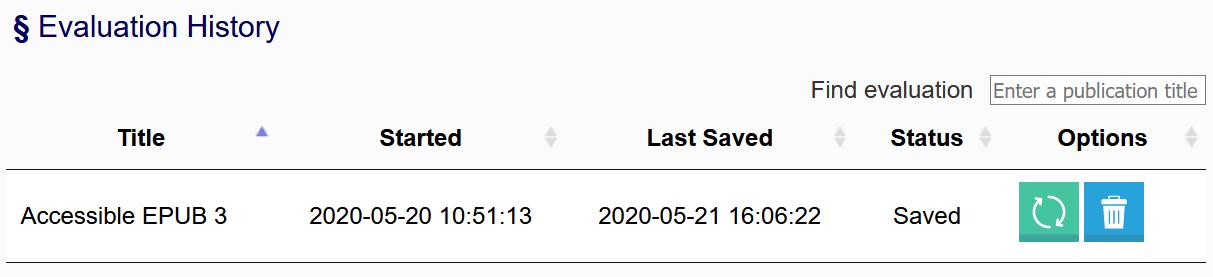
評価履歴テーブルの各行は、保存されているそれぞれの評価を表します。出版物の名前、評価が開始された日時、最後に保存された日時、現在のステータス、および評価を維持するための一連のボタンの列があります。
ステータス列には、評価が保存されている場所に関する情報が表示されます。次の3つの値のいずれかが含まれます。
- 保存済み(Saved) — 評価はSMARTサーバーに保存されています。再開(Resume)ボタンをクリックすると、評価が読み込まれます。
- ローカルに保存済み(Saved Locally) - 評価は手元のコンピューターに保存されています。再開ボタンを押すと、保存されたデータ ファイルの選択が求められます。
- 保存されていない(Not Saved) - データを保存せずに評価を終了しています。これらの記録は情報提供のみで、評価を再開する方法はありません。
手元に保存されたJSON形式の評価ファイル(Aceレポートではありません)を、評価の開始画面にドラッグ アンド ドロップして再開できます。SMARTアプリケーションはデータファイルを識別し、履歴の記録との一致が確認できると評価を自動的に読み込みます。
評価の削除
評価履歴に関連付けられている削除ボタンをクリックすると、評価を削除できます。
評価がSMARTサーバーに保存されている場合、ファイルを削除すると、そのすべての記録が完全に削除されます。評価がローカル ファイル システムに保存されている場合は、データ ファイルも削除する必要があります。
評価が誤って削除された場合でも、データがローカルに保存されていれば復元できます。Aceレポート ファイルを使用して評価をやり直し、既存の保存データを上書きしないように注意して、いったんデータをローカルに保存してください。これで、元の評価データを評価履歴より再読み込みできるようになります。
評価がSMARTサーバーに保存されている場合、削除されたデータを復元する方法はありません。
制限事項
SMARTツールには主に2つの制限があります。
- 人間は、マークアップエラーを見つけるのに機械ほど信頼性がありません。
- WCAGは完全に評価するには複雑な規格であり、人間の解釈は主観的です。
最初の問題は、EPUBCheckとAceの両方が常に最初に実行されるようにすることで軽減できます。
後者はさらに困難な問題です。SMARTツールによって何を確認すべきかを特定し、評価者が見つけた問題を説明するレポートを提供することで、この問題を軽減しようとしています。いずれにしても、評価者が2人いれば同じ出版物に対して異なる評価を下す可能性はあります。
SMARTツールは誰でも出版物のアクセシビリティを向上させるために使用できるように設計されていますが、WCAGに精通してその達成基準を評価できる人以外は、コンテンツがアクセシブルであると認定する用途には使用しないでください。